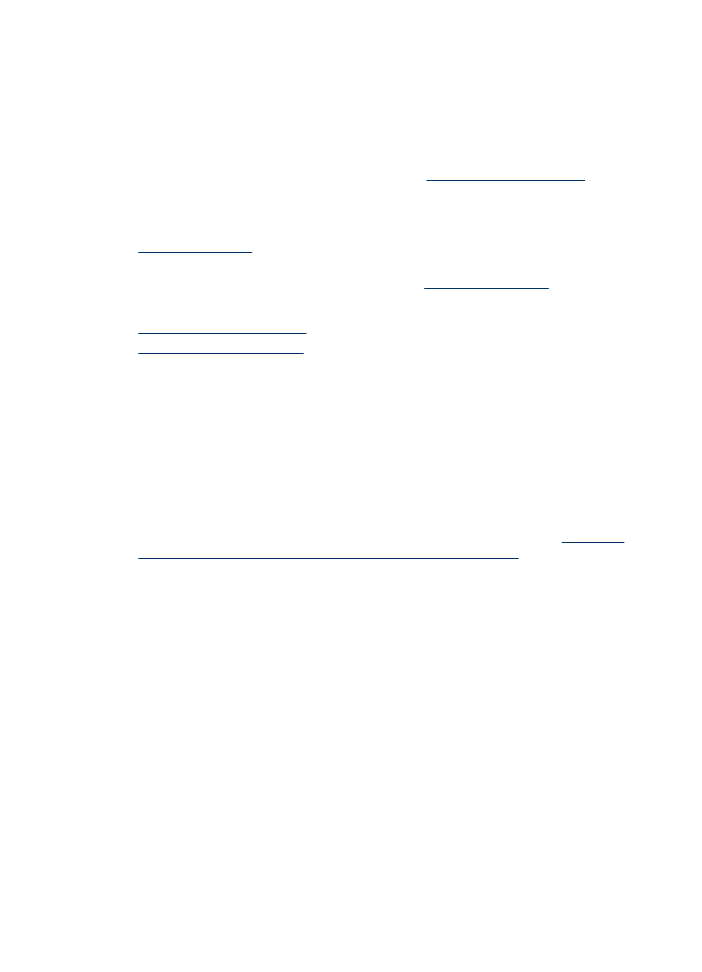
Устраните замятия бумаги
Если бумага была загружена во входной лоток, может потребоваться устранить
замятие бумаги в дуплексере.
Кроме того, бумага может замяться в устройстве автоматической подачи
документов. Замятие бумаги в устройстве автоматической подачи документов
может стать следствием нескольких обычных операций:
•
Загрузка в лоток устройства подачи документов избыточного количества
бумаги. Более подробные сведения о максимальном количестве листов,
умещающихся в устройство автоматической подачи см. в разделе
Сведения
о технических характеристиках поддерживаемых носителей
.
•
Используемая бумага является слишком толстой или слишком тонкой для
устройства.
•
Попытка добавления бумаги в лоток устройства подачи документов, когда
устройство выполняет подачу бумаги.
Глава 11
278
Обслуживание и устранение неисправностей
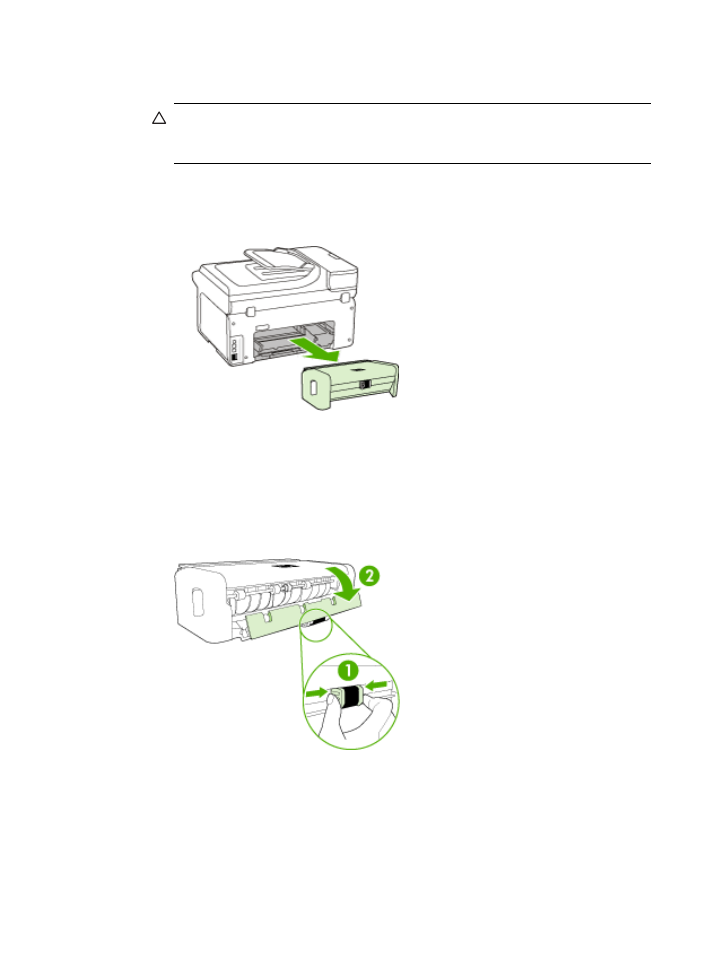
Устранение замятия
1. Извлеките все носители из выходного лотка.
Внимание При попытке извлечь замятую бумагу с передней стороны
аппарата может быть поврежден печатающий механизм. Обязательно
устраняйте замятия бумаги через дуплексер.
2. Проверьте устройство для двусторонней печати.
а. Нажмите кнопку с любой из сторон устройства двусторонней печати и
снимите панель или устройство.
б. Удерживая обеими руками замятый внутри принтера носитель, потяните
его на себя.
в. Если носитель замялся в другом месте, отсоедините фиксатор сверху
дуплексного блока и опустите его крышку. Осторожно удалите замятый
носитель, если он находится внутри устройства. Закройте крышку.
г. Снова установите устройство двусторонней печати в аппарат.
3. Откройте верхнюю крышку и извлеките посторонние частицы.
Устранение замятий
279
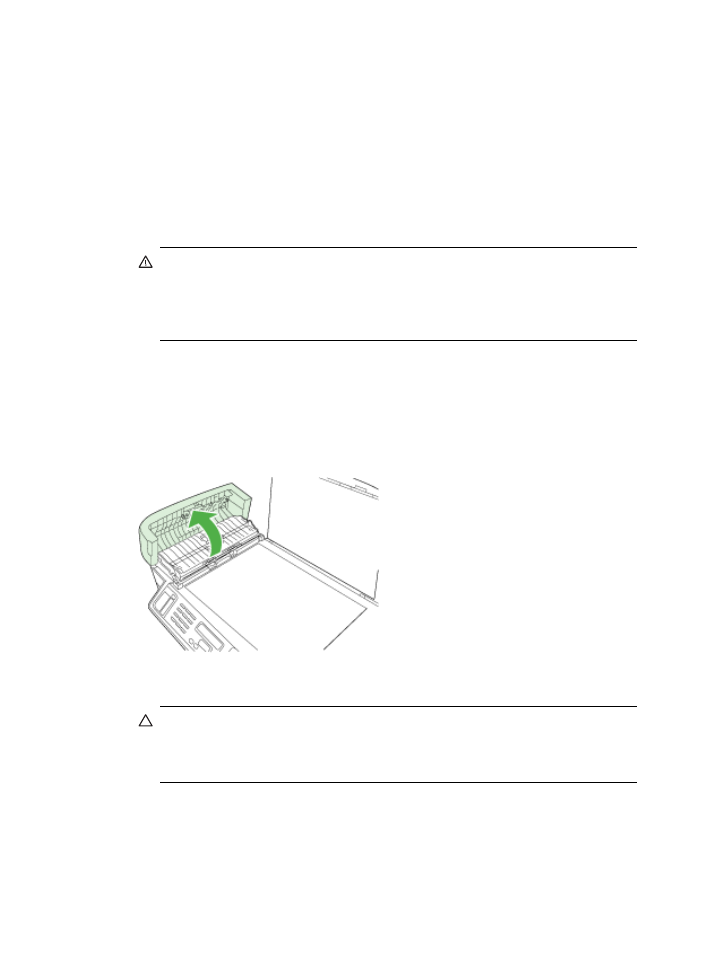
4. Если обнаружить затор не удалось, а на принтере установлен лоток 2,
извлеките его и по возможности устраните затор. Иначе проделайте
следующее:
а. Убедитесь в том, что аппарат выключен и отсоедините кабель питания.
б. Снимите аппарат с лотка 2.
в. Удалите носитель, застрявший в нижней части принтера или в лотке 2.
г. Снова установите аппарат на лоток 2.
5. Откройте дверцу для доступа к картриджу с чернилами. Если внутри
принтера осталась бумага, переведите каретку вправо, удалите остатки
бумаги и потяните замятый носитель на себя через верхний проем аппарата.
Осторожно Запрещается прикасаться к внутренним деталям принтера,
если он включен, а каретка застряла. При открытии дверцы для доступа к
картриджу с чернилами каретка должна переместиться в исходную
позицию к правой стороне принтера. Если каретка не перемещается
вправо, выключите аппарат, прежде чем устранить затор.
6. Устранив затор, закройте все крышки, включите принтер (если он выключен)
и вновь отправьте задание на печать.
Устранение замятия бумаги в устройстве автоматической подачи
документов
1. Поднимите крышку устройства автоматической подачи документов.
2. Аккуратно вытяните бумагу из роликов.
Внимание Если бумага рвется при извлечении из роликов, удалите
оторванные фрагменты бумаги с роликов и колес внутри аппарата. Если
оторванные фрагменты останутся внутри аппарата, это снова приведет к
замятию бумаги.
3. Закройте крышку устройства автоматической подачи документов.